Úvod¶
Simulácia látky je jedným z najťažších aspektov počítačovej grafiky, je to zdanlivo jednoduchý predmet reálneho sveta, ktorý sa považuje za samozrejmosť, ale v skutočnosti má veľmi zložité vnútorné a environmentálne interakcie. Látka sa bežne modeluje ako 2D sieť na simuláciu objektov reálneho sveta, ako sú látky, vlajky, transparenty. A napriek tomu sa látka môže použiť aj na modelovanie 3D objektov, ako sú plyšové medvedíky, vankúše, balóny alebo lopty.
Látka interaguje s inými pohybujúcimi sa objektmi, vetrom a inými silami, ako aj so všeobecným aerodynamickým modelom a je nimi ovplyvňovaná, pričom všetko je pod vašou kontrolou.

Príklad látky.¶ |

Látka na vyrezávaných drevených mužíkoch (vyrobená spoločnosťou Motorsep).¶ |

Príklad látky.¶ |
Po pridaní fyziky Látka do siete sa do zásobníka modifikátorov objektu pridá modifikátor Látka. Ako modifikátor potom môže interagovať s inými modifikátormi, napríklad Armatúra a Vyhladiť. V týchto prípadoch sa konečný tvar povrchovej siete vypočíta v súlade s poradím zásobníka modifikátorov. Napríklad by ste mali vyhladiť látku po tom, ako modifikátor vypočíta tvar látky.
Môžete Použiť modifikátor látky, aby ste zmrazili alebo uzamkli tvar povrchovej siete danej snímky, čím sa odstráni modifikátor. Môžete napríklad obtiahnuť plochú látku cez stôl, nechať simuláciu bežať a potom použiť modifikátor. V tomto zmysle používate simulátor, aby ste si ušetrili veľa času pri modelovaní.
Výsledky simulácie sa ukladajú do zásobníka, takže tvar povrchovej siete, ktorý bol raz vypočítaný pre snímku v animácii, sa nemusí znovu počítať. Ak sa v simulácii vykonajú zmeny, máte plnú kontrolu nad zmazaním zásobníka a opätovným spustením simulácie. Prvé spustenie simulácie je úplne automatické a žiadne zapečenie ani samostatný krok neprerušuje pracovný postup.
Výpočet tvaru látky pri každej snímke je automatický a prebieha na pozadí; môžete teda pokračovať v práci, zatiaľ čo sa simulácia počíta. Je však náročný na procesor a v závislosti od výkonu vášho počítača a zložitosti simulácie sa množstvo procesora potrebné na výpočet povrchovej siete líši, rovnako ako oneskorenie, ktoré môžete zaznamenať.
Poznámka
Neskáčte dopredu
Ak nastavíte simuláciu látky, ale Blender nevypočítal tvary počas trvania simulácie a ak v animácii preskočíte veľa snímok dopredu, simulátor látky nemusí byť schopný vypočítať alebo zobraziť presný tvar povrchovej siete pre danú snímku, ak predtým nevypočítal tvar pre predošlú snímku (snímky).
Pracovný postup¶
Všeobecný postup pri práci s látkou je nasledovný:
Vymodelujte objekt látky ako všeobecný východiskový tvar.
Označte objekt ako „látku“ na karte Fyzika v editore Vlastnosti.
Vymodelujte ďalšie objekty deformácie, ktoré budú interagovať s látkou. Uistite sa, že modifikátor Odchýlka je v zásobníku modifikátorov posledný, po všetkých ostatných modifikátoroch deformujúcich sieť.
Osvetlite látku a priraďte jej materiály a textúry, v prípade potreby rozviňte UV.
Ak je to potrebné, dajte objektu častice, napríklad paru vystupujúcu z povrchu.
Spustite simuláciu a upravte nastavenia tak, aby ste dosiahli uspokojivé výsledky. Na tento krok sa výborne hodia ovládače prehrávania v editoroch časovej osi.
Optimalizujte vek povrchovej siete do určitého bodu simulácie, aby ste získali nový predvolený počiatočný tvar.
Vykonajte drobné úpravy povrchovej siete po jednotlivých snímkach, aby ste opravili drobné trhliny.
Tip
Ak chcete predísť nestabilnej simulácii, uistite sa, že objekt látky neprenikne do žiadneho z vychyľovacích objektov.
Pružiny¶
Vnútorná fyzika látky sa simuluje virtuálnymi pružinami, ktoré spájajú vrcholy povrchovej siete. Existujú štyri typy pružín, ktoré riadia ohýbanie látky. Tieto štyri typy sú definované nižšie a znázornené na nasledujúcom obrázku:
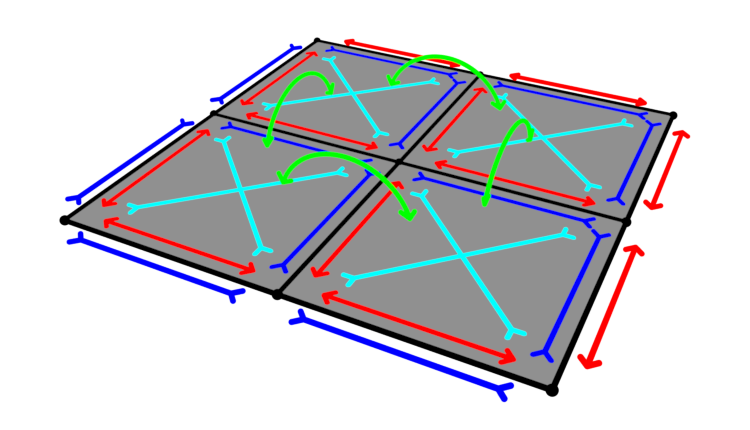
Znázornenie látkových pružín; pružiny napínania (modrá), pružiny stláčania (červená), pružiny strihu (modrá) a pružiny uhlového ohybu (zelená).¶
- Pružiny napínania
Kontrolujú tuhosť látky.
- Pružiny stláčania
Kontrolujú veľkosť sily potrebnej na stiahnutie alebo stlačenie látky.
- Pružiny strihu
Podobne ako pružiny stláčania, ale kontrolujú uhlovú deformáciu.
- Pružiny uhlového ohybu
Kontrolujú odolnosť látky voči záhybom alebo pokrčeniu.
Všetky tieto štyri typy pružín možno ovládať nezávisle v paneli Vlastnosti Fyzika. Zatiaľ čo tieto nastavenia ovládajú povrchové pružiny, voliteľne možno pre 3D povrchové siete použiť vnútorné pružiny, ktoré sa správajú podobne ako Mäkké telesá.